时间:2019-03-29 16:35:39 作者:lizhu 来源:系统之家 1. 扫描二维码随时看资讯 2. 请使用手机浏览器访问: https://m.xitongzhijia.net/xtjc/20190329/153102.html 手机查看 评论 反馈
最近有Win7系统用户反映,电脑开机出现提示“Windows不能加载用户的配置文件,但使用系统的默认配置文件让您登陆”,用户不知道这是怎么回事,也不知道该怎么办,为此非常苦恼。那么,Win7系统开机提示“不能加载用户的配置文件”怎么办呢?下面,我们一起往下看看。
方法/步骤
1、开始→运行→输入:services.msc,点击确定(或按回车键)打开服务;
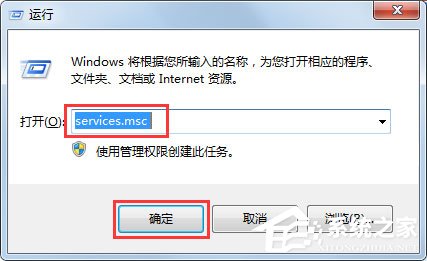
2、找到Group Policy Client服务→右键点击启动;
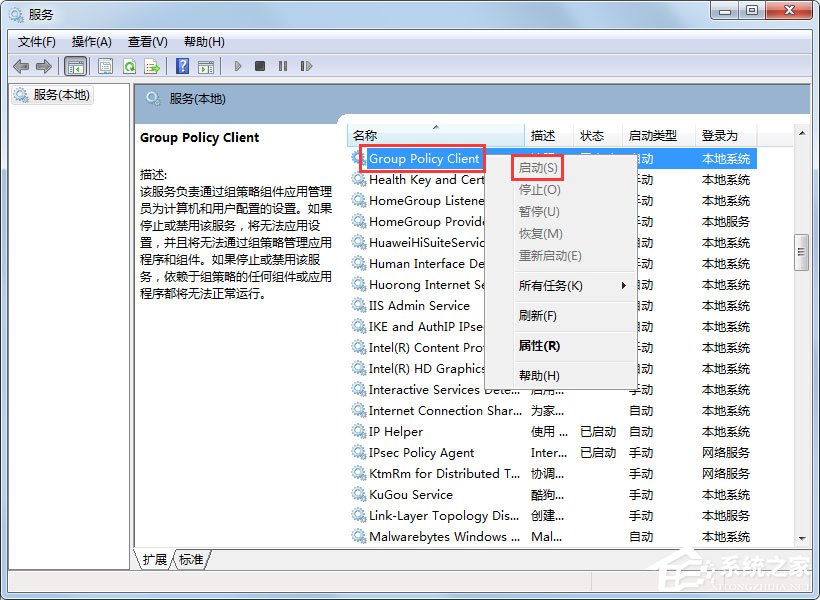
3、如果启动菜单是灰色的(不可用)服务属性→启动类型→自动或者手动→应用→启动→确定;
4、还不行,可能是注册表中权限不够,加权限;
5、在【开始】→【运行】中输入:regedit,按回车键之后,打开注册表编辑器;
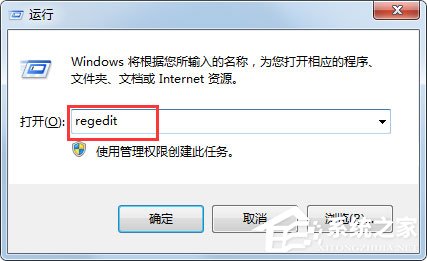
6、右键点击HKEY_CURRENT_USER项,在弹出的菜单中→权限;
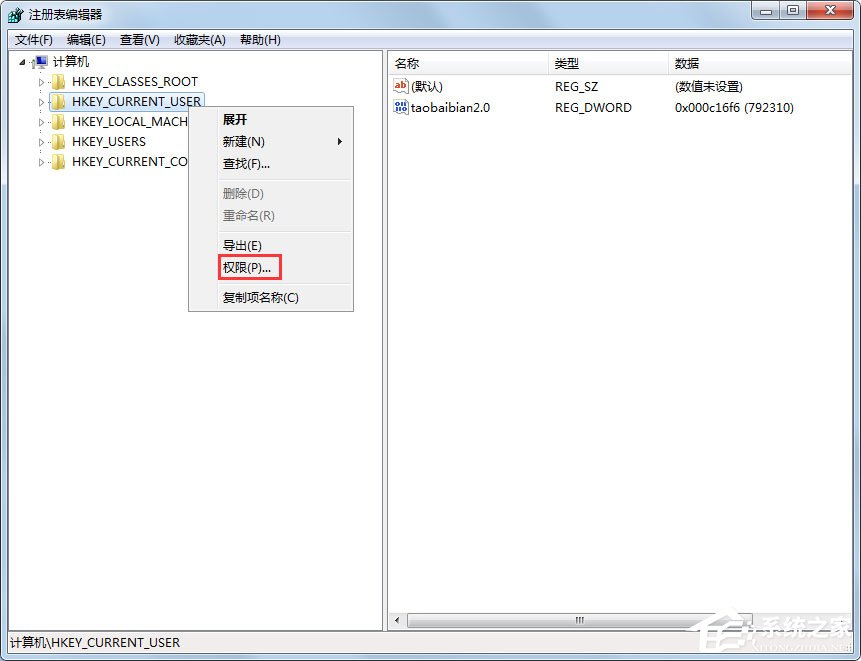
7、找到当前的账户名→允许→务必勾选完全控制权限;
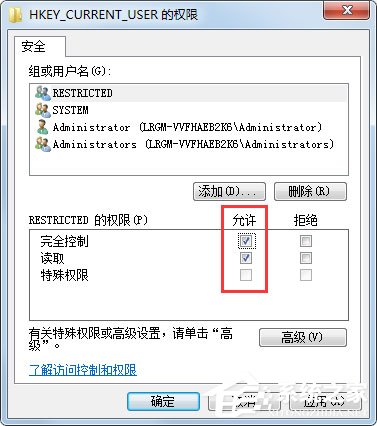
8、如果当前账户没有,或权限加不上,点击添加;
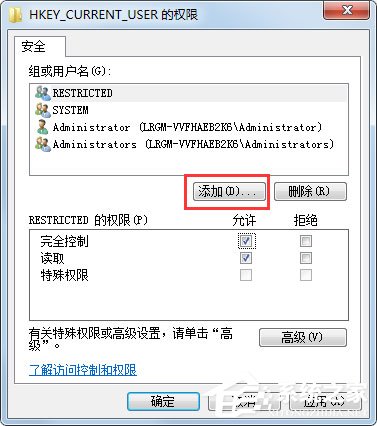
9、在弹出的对话框中输入:ev 然后点击检查名称;

10、系统会自动输全账户名→确定;
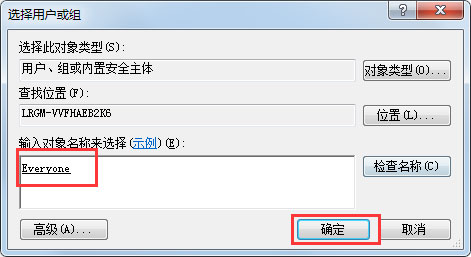
11、再点选允许(务必全部选中),确定即可。
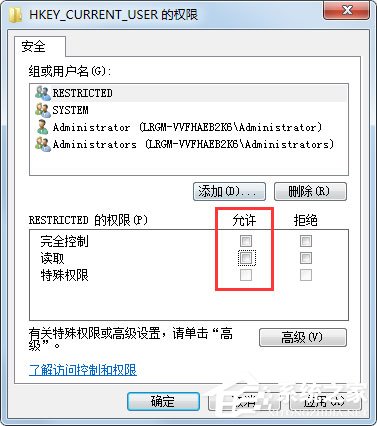
以上就是Win7系统开机提示“不能加载用户的配置文件”的具体解决方法,按照以上方法进行操作,相信再次开机的时候就不会再出现该提示了。
发表评论
共0条
评论就这些咯,让大家也知道你的独特见解
立即评论以上留言仅代表用户个人观点,不代表系统之家立场